Heb je een geblokkeerde iPhone door meerdere keren je wachtwoord verkeerd in te voeren? Of heeft iemand geprobeerd om in je toestel te komen? In zulke situaties schakelt de beveiligingsfunctie van een iPhone de iPhone uit, wat hinder kan opleveren bij noodoproepen en -wensen. Dit artikel wil je wegwijs maken in hoe je een geblokkeerde iphone kunt ontgrendelen zonder iTunes te gebruiken. Scroll naar beneden om meer te lezen!
Waarom is je iPhone geblokkeerd?
Waarom is je iPhone iPhone geblokkeerd? Na 10 mislukte passcode pogingen worden iPhones geblokkeerd en gebruikers vergrendeld.
Er zijn tal van redenen waarom je iPhone geblokkeerd kan zijn door te veel onjuiste wachtwoordcodes, waaronder:
- je reisde zonder je iPhone en vergat de code bij terugkomst;
- je kind voerde te vaak de verkeerde code in;
- een vriend verwarde je iPhone met de zijne en voerde zijn/haar wachtwoord in je iPhone in
Deze functie, door Apple ontworpen om je te beschermen tegen dieven of hackers, gaat niet meer weg. Maar er zijn oplossingen om weer toegang tot je iPhone te krijgen.
Waarom geen iTunes?
Vroeger gingen iPhone gebruikers met een geblokkeerde iPhone naar iTunes voor hulp bij het ontgrendelen van hun iPhone. iTunes is echter bij veel gebruikers uit de gratie geraakt, vanwege het gewicht van de app en de verwarrende functies, om nog maar te zwijgen van het feit dat hij voortdurend vastloopt. Sommige gebruikers vermijden iTunes helemaal, en het openen ervan om hun iPhone te ontgrendelen is gewoon geen gemakkelijke oplossing.
Er zijn genoeg manieren om een geblokkeerde iPhone te ontgrendelen zonder iTunes te gebruiken, hier lees je hoe.
Methode 1: Ontgrendel de geblokkeerde iPhone via Mobitrix LockAway
Een uitgeschakelde iPhone is niet alleen onhandig - het kan je leven ronduit verstoren! Als je je iPhone snel en effectief gedeblokkeerd moet hebben, zodat je weer aan het werk kunt, of met je gezin kunt communiceren, is er een goede oplossing. Om zo snel mogelijk toegang te krijgen tot je iPhone, wend je je tot Mobitrix LockAway- Unlock iPhone Passcode. Deze effectieve software kan de iPhone code en Apple ID verwijderen zonder iTunes.
Mobitrix LockAway- Unlock iPhone Passcode is een praktische manier om weer toegang te krijgen tot een geblokkeerde iPhone, of om een Apple ID te verwijderen. Als je de Apple ID van je iPhone verwijdert, krijg je zonder problemen weer toegang tot je iPhone.
Mobitrix LockAway is:
- Gemakkelijk te gebruiken - Je hoeft iTunes niet te gebruiken
- Snel -- verwijder iPhone blokkades met een paar klikken.
- Effectief - Omzeil de blokkades op je iPhone zonder code.
- Flexibel - Ondersteunt alle iOS versies en iPhone/iPad modellen.
- Veilig - Ontgrendel je iPhone zelf en beveilig je privacy voor 100%.
Stappen om de code te verwijderen:
1. Verbind het toestel met de computer
2. Klik op "Ontgrendel schermwachtwoord" in het hoofdmenu
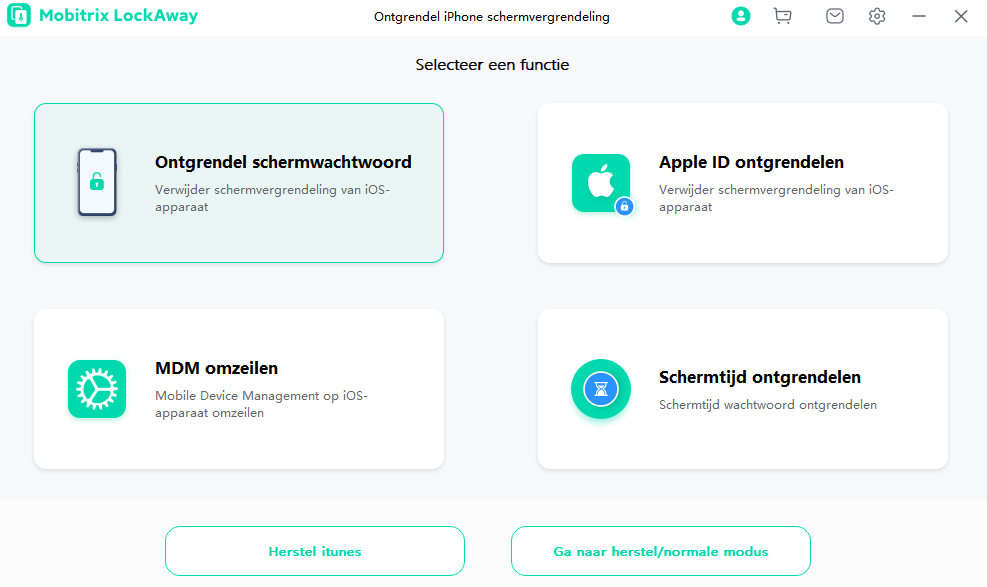
Ontgrendel de toegangscode voor het scherm thuis
3. Begin met verwijderen
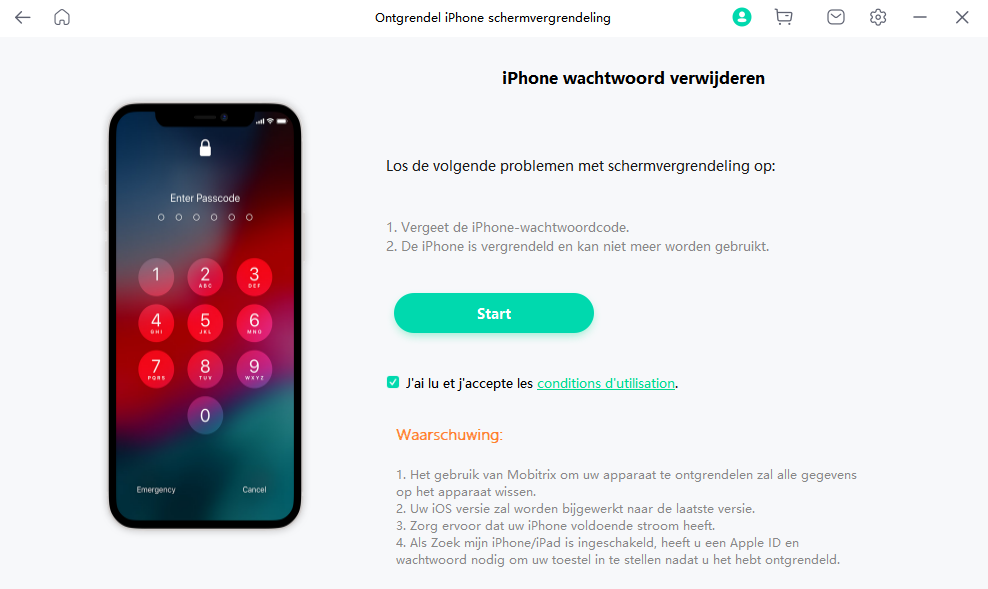
Product met schermwachtwoord ontgrendelen
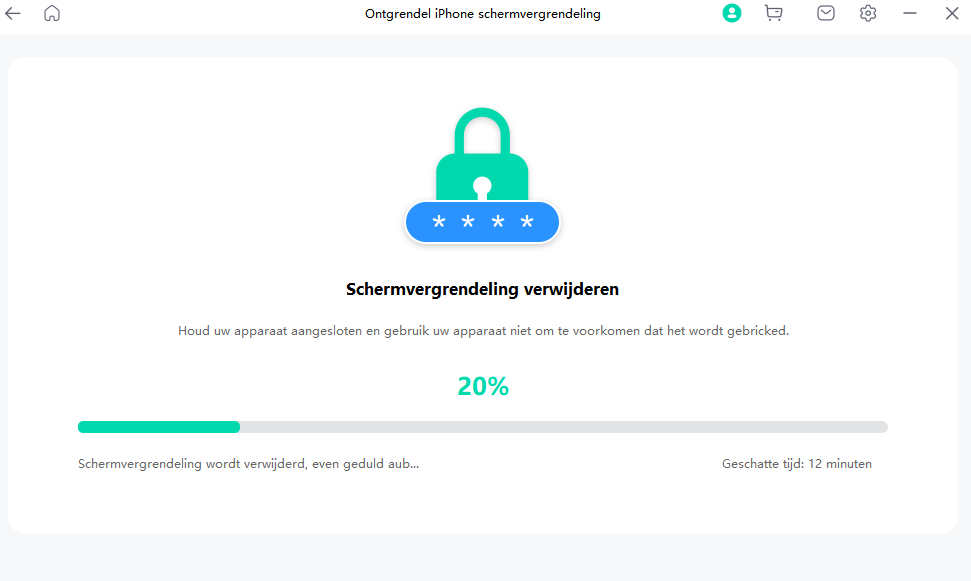
Ontgrendel scherm wachtwoord verwijder scherm vergrendeling
4. Verwijder de vergeten toegangscode succesvol
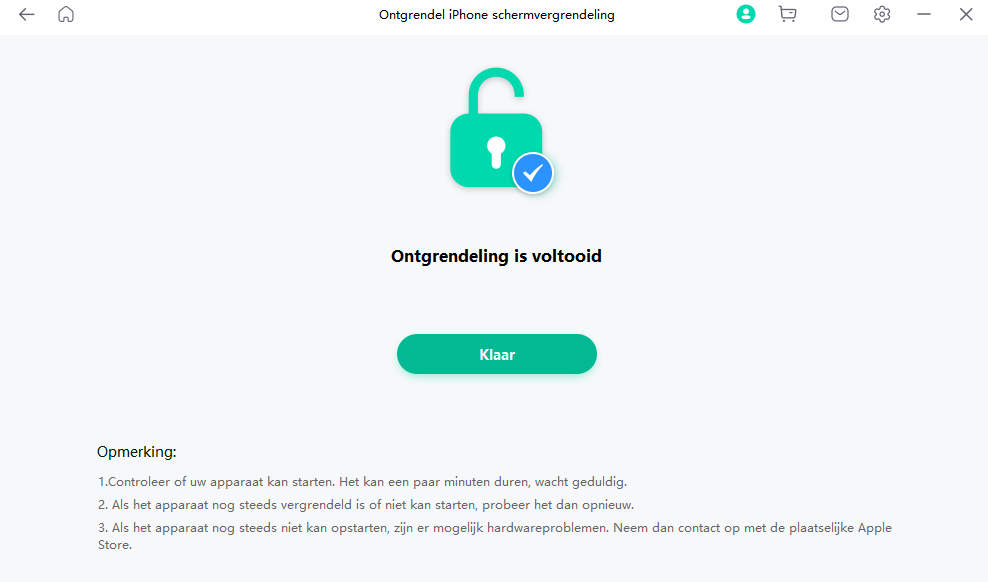
Mobitrix LockAway - iPhone ontgrendelen is voltooid
Mobitrix LockAway is heel gemakkelijk en effectief. Het is de snelste en handigste aanpak als je snel weer toegang tot je iPhone wilt krijgen.
Er zijn twee manieren om Zoek mijn iPhone te gebruiken om een geblokkeerde iPhone te ontgrendelen, de ene is rechtstreeks met de app, de andere met iCloud. Beide methoden worden hieronder beschreven.
Methode 2: iPhone deblokkeren via Zoek mijn iPhone (App)

Als je toegang hebt tot een ander Apple apparaat, de iPhone van een vriend of een iPad, dan kun je Zoek mijn iPhone gebruiken om je iPhone te deblokkeren. Hier staat hoe je dat doet:
1. Start "Zoek mijn iPhone" op een iPhone of iPad.
2. Kies "Apparaten" en kies je iPhone die geblokkeerd is.
3. Kies "Wis dit apparaat". Bevestig dat je dit apparaat wilt wissen.
4. Als je iPhone gewist is, kun je hem opnieuw instellen, als een nieuwe iPhone.
5. Herstel eerdere instellingen en gegevens door je meest recente iCloud back-up.
Voordelen:
- Dit is een goedgekeurde, officiële manier om een geblokkeerde iPhone te resetten
- Gemakkelijk te gebruiken, zolang je maar toegang hebt tot een ander iOS apparaat.
- Hiervoor hoef je geen nieuwe software te downloaden, zolang je de Zoek mijn iPhone App al eerder hebt ingeschakeld
Nadelen:
- Je moet een ander iOS apparaat gebruiken, zoals een iPad of iPhone. Je kunt deze methode niet gebruiken met een Android iPhone of computer.
- Werkt niet als je Zoek mijn iPhone niet eerder hebt ingeschakeld
- Je kunt wat gegevens kwijtraken als je niet recent een back-up via iCloud hebt gemaakt
- Kan niet goed werken als je iPhone niet opgeladen is/als de batterij leeg is
Methode 3: iPhone deblokkeren via Zoek mijn iPhone (iCloud)

Als je om wat voor reden dan ook geen toegang hebt tot een computer om je iPhone te deblokkeren zonder iTunes, kun je Zoek mijn iPhone (via iCloud) op een iPad of de iPhone van een vriend gebruiken om dat te doen.
1. Log in op iCloud, met je Apple ID
2. Kies het toestel die geblokkeerd is en kies "Wissen", dit zet je iPhone terug naar de fabrieksinstellingen.
3. Voer op je iPhone je Apple ID wachtwoord in en start hem opnieuw op, als een nieuwe iPhone
4. Om je toestel te herstellen, zoek je je meest recente reservekopie op in iCloud. Meestal is deze back-up minder dan 24 uur oud, en zul je niet veel gegevens verloren hebben.
Voordelen:
- Het gebruik van Zoek mijn iPhone met iCloud is een gemakkelijke en officiële manier om een geblokkeerde iPhone gratis te ontgrendelen
- Het is handig, je hoeft geen software te downloaden.
Nadelen:
- Het kan zijn dat je de hulp van een vriend moet inroepen voor zijn iPhone of iPad.
- Als je nooit je Zoek mijn iPhone App hebt ingeschakeld, dan is deze methode geen optie voor je.
- Je kunt wat gegevens kwijtraken als je niet recent een back-up via iCloud hebt gemaakt
- Zal niet goed werken als je iPhone niet opgeladen is/als de batterij leeg is
Method 4: iPhone deblokkeren Via Siri
Siri, de persoonlijke assistent-functie van je iPhone kan veel meer doen dan je alleen het weer vertellen - hij kan je ook helpen een geblokkeerde iPhone te ontgrendelen! De methode wordt algemeen beschouwd als een soort achterdeurtje, en is geen officiële door Apple goedgekeurde methode. Deze methode werkt met iPhones die draaien op iOS 8.0 tot en met iOS 12.1, toestellen met andere systemen hebben deze optie niet.
Dit is wat je moet doen:
1. Zet Siri aan, en vraag de tijd om de iOS klok van je iPhone aan te zetten.
2. Tik op de klok als die op je scherm verschijnt en kies de "+" om een nieuwe klok toe te voegen.
3. Een nieuw scherm verschijnt en vraagt je een stad te kiezen - typ om het even wat in deze ruimte.
4. Dubbeltik op wat je geschreven hebt en "Selecteer alles".
5. Als er opties verschijnen (knippen/kopiëren/delen) kies dan "Delen".
6. Een ander venster verschijnt, kies het "Message" icoon, wanneer het Nieuwe Bericht verschijnt, typ je iets in het "To:" veld.
7. Kies "Return" op je toetsenbord (de omgekeerde pijl, niet het veeg-scherm).
8. Wat je getypt hebt moet groen gemarkeerd zijn. Tik op "+" voor deze tekst.
9. Kies uit de aangeboden opties "Creëer Nieuw Contact"
10. Kies nu "Add Photo" en dan "Choose Photo"
11. Dit opent je fotoalbums, en ontgrendelt daarmee je geblokkeerde iPhone.
12. Keer terug naar Home en maak een nieuwe toegangscode die je zult onthouden
Voordelen:
- Deze optie is gratis
- Als je de stappen precies volgt, zal het je iPhone deblokkeren zonder iTunes
Nadelen:
- Deze methode werkt alleen voor iPhones die draaien op iOS 8.0 - iOS12.1. Het werkt niet met andere systemen.
- Het is geen officiële door Apple goedgekeurde optie
- Omdat het een maas in de wet is, kan Apple deze functie repareren en zal hij in de toekomst niet meer beschikbaar zijn
Method 5: iPhone deblokkeren Via Finder On Mac
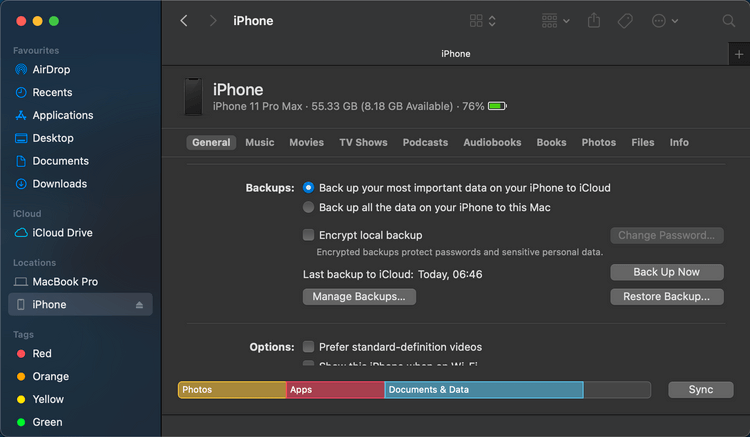
Als je een Mac computer hebt die op macOS Catalina draait, heb je nog een andere mogelijkheid om je iPhone te deblokkeren zonder iTunes. Finder is een functie die een geblokkeerde iPhone kan deblokkeren, als alternatief voor iTunes.
Om deze methode te gebruiken moet je je iPhone bij je hebben, en hem met een USB kabel op je Mac aansluiten.
Opmerking: deze optie werkt alleen met Mac computers die op macOS Catalina draaien, niet met andere systemen.
1. Verbind je iPhone met je Mac computer met de USB kabel.
2. Open Finder
3. Als het scherm Herstelmodus verschijnt, start je Herstelmodus
4. Kies dan "Herstellen"
5. Als het herstel klaar is, kun je je aanmelden bij iCloud en herstellen met je meest recente reservekopie
Voordelen:
- Het gebruik van Finder met MacOS Catalina is een officiële manier om een geblokkeerde iPhone gratis te ontgrendelen
- Het is een eenvoudige methode met weinig stappen
Nadelen:
- Deze optie werkt alleen als je een MacOS Catalina hebt. Het werkt niet met andere computers of andere systemen.
Tips: Herstel de gegevens en instellingen na het wissen van de iPhone
Nadat je de toegangscode hebt verwijderd, kun je je gegevens herstellen via back-ups op iCloud.
Er zijn verschillende manieren om een geblokkeerde iPhone te deblokkeren zonder iTunes te gebruiken. Sommige zijn officiële methoden, zoals via iCloud, terwijl andere gebruik maken van een achterdeurtje in Apple's Siri functie. De snelste manier, met het minste aantal stappen, is echter het gebruik van Mobitrix LockAway. Als je haast hebt en je zorgen maakt over gegevensverlies, probeer dan LockAway om iPhone veilig en snel te deblokkeren.
